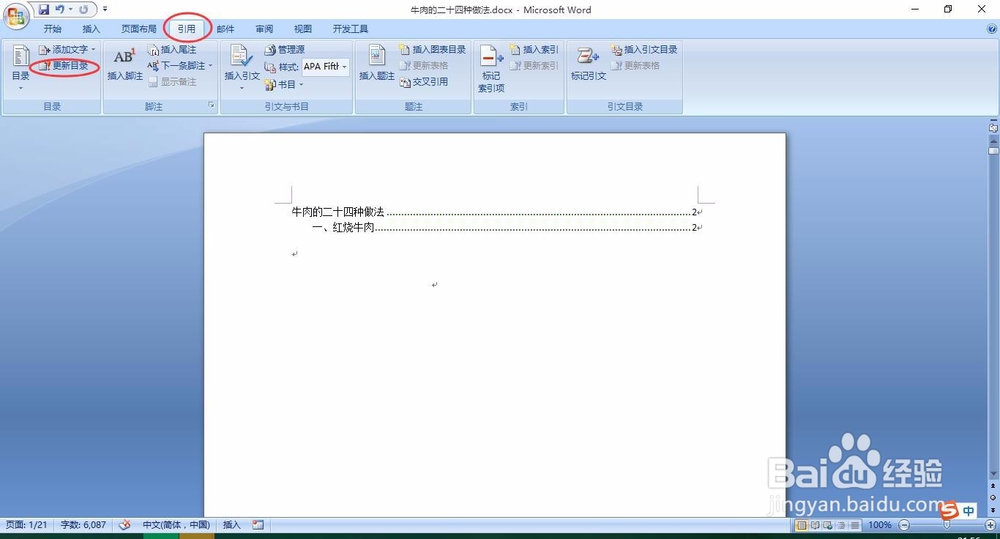Word如何生成目录,自动更新目录
1、点击右下角的大纲视图按钮(第四个),切换到大纲视图模式
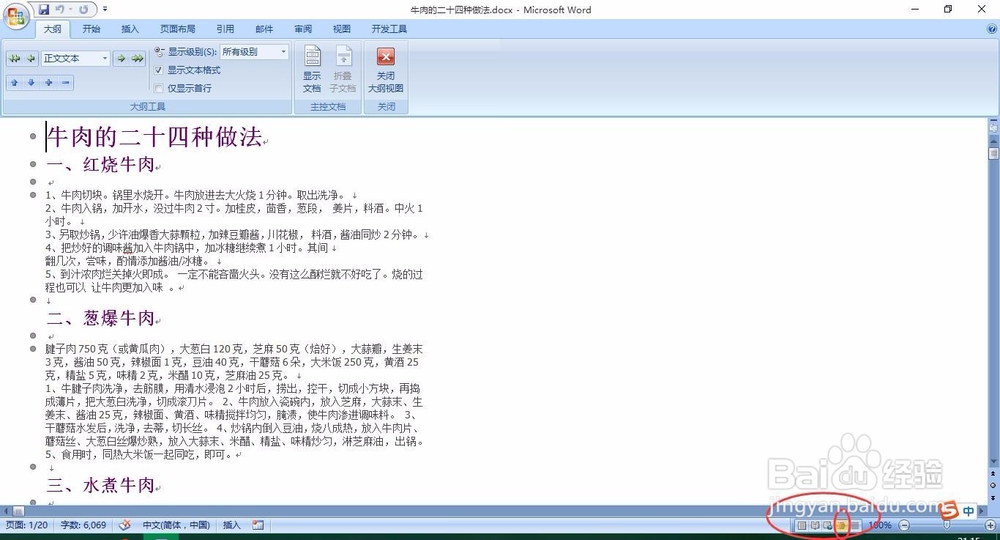
2、光标停在“作为第一级目录的文字前”,点击左上角的下拉框,选择1级。再把光标停在“作为第二级目录的文字前”,点击左上角的下拉框,选择2级;还有更多级目录的话,同样的方法,把其他几级目录标出
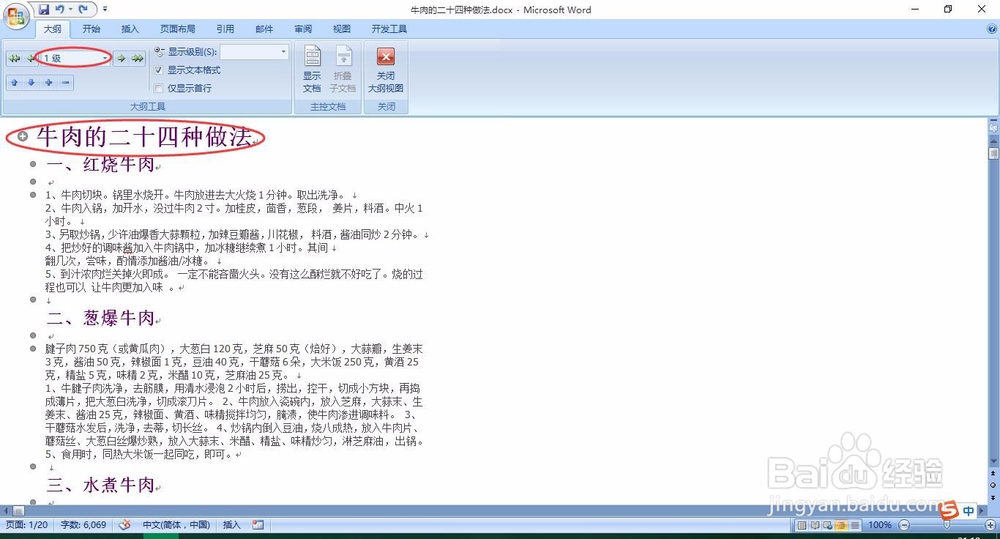
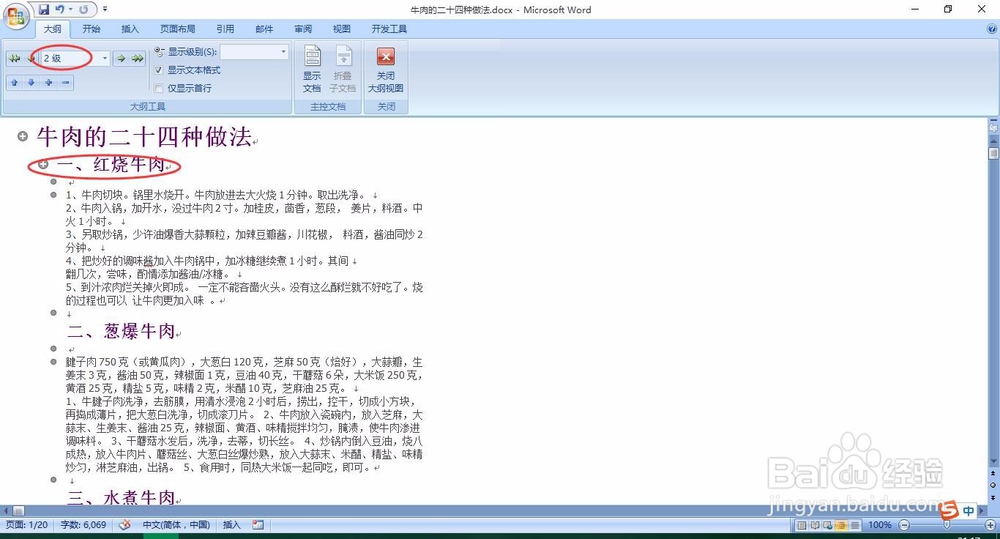
3、点击“引用”——“目录”——“插入目录”,就可以自动插入目录了
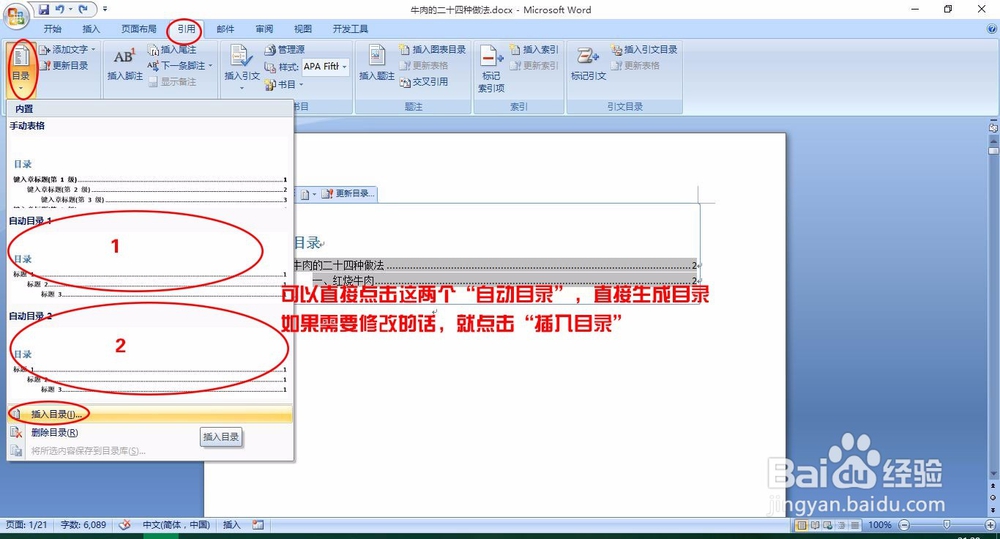
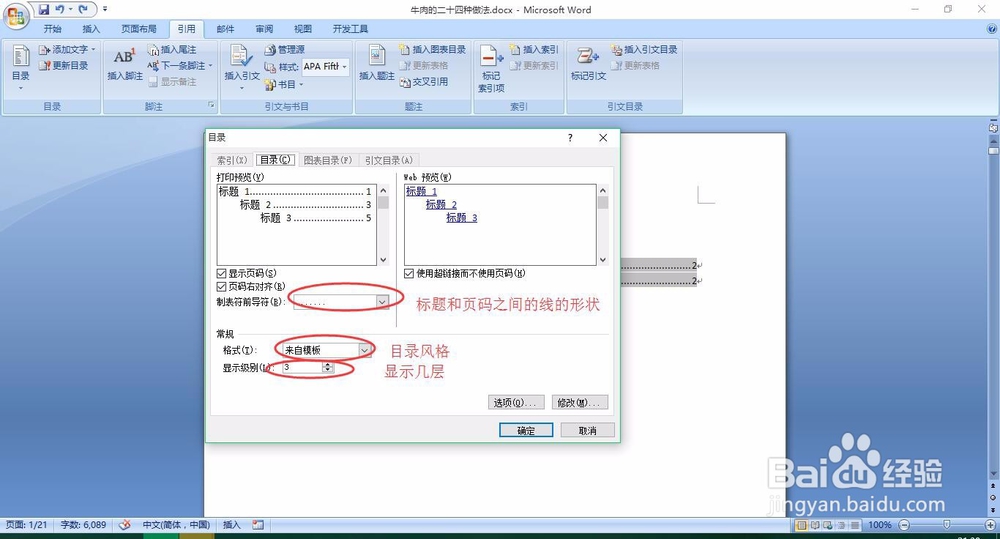
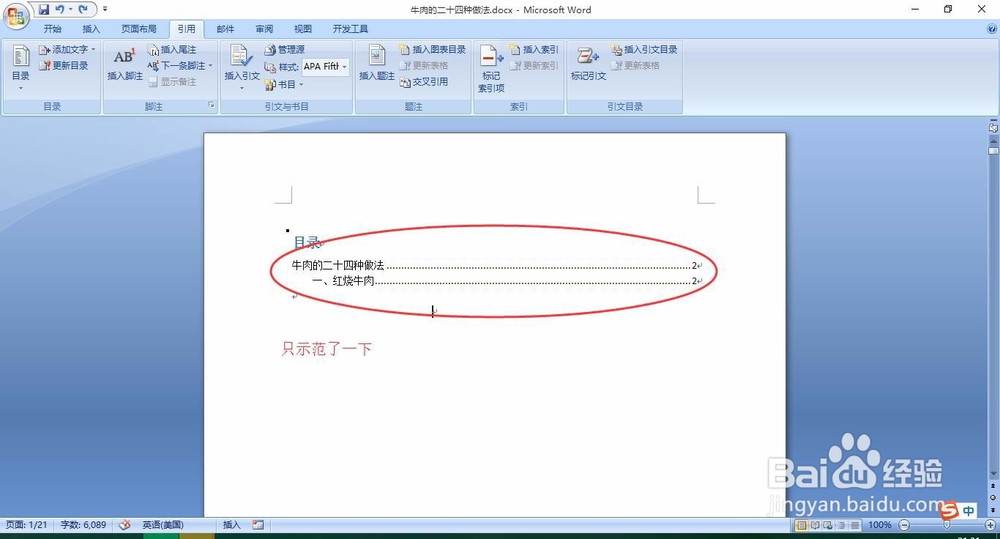
4、当文章内容出现修改的后,点击“引用”——“更新目录”,就可以自动更新目录了
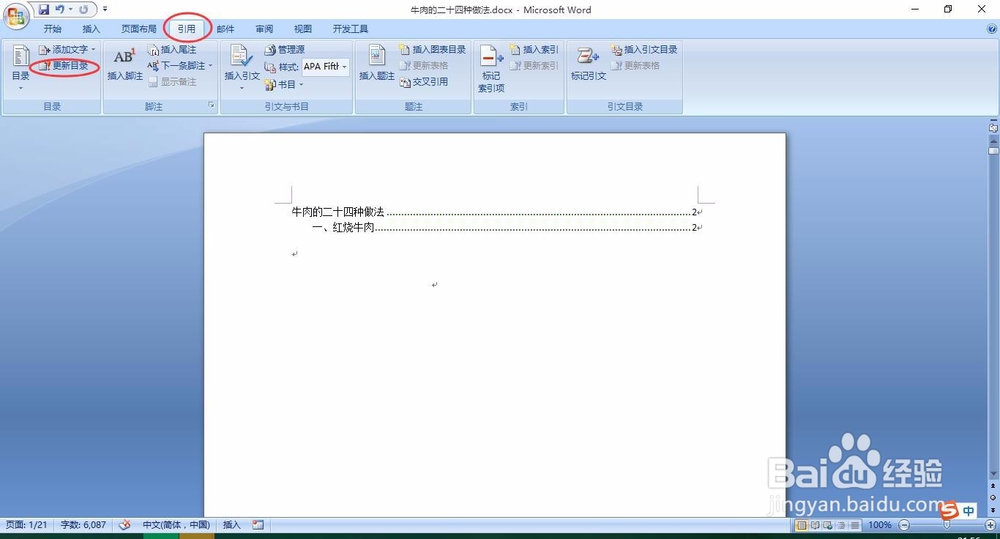
1、点击右下角的大纲视图按钮(第四个),切换到大纲视图模式
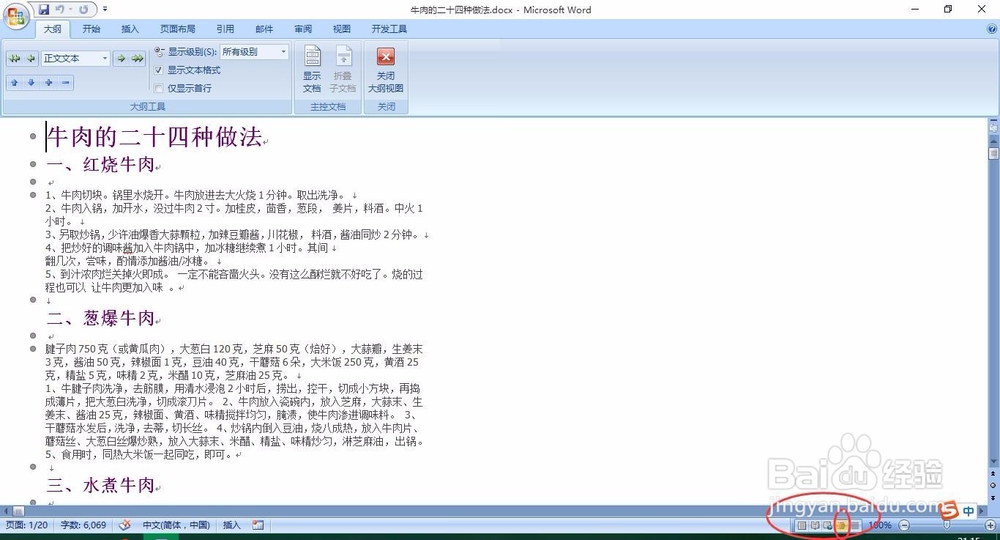
2、光标停在“作为第一级目录的文字前”,点击左上角的下拉框,选择1级。再把光标停在“作为第二级目录的文字前”,点击左上角的下拉框,选择2级;还有更多级目录的话,同样的方法,把其他几级目录标出
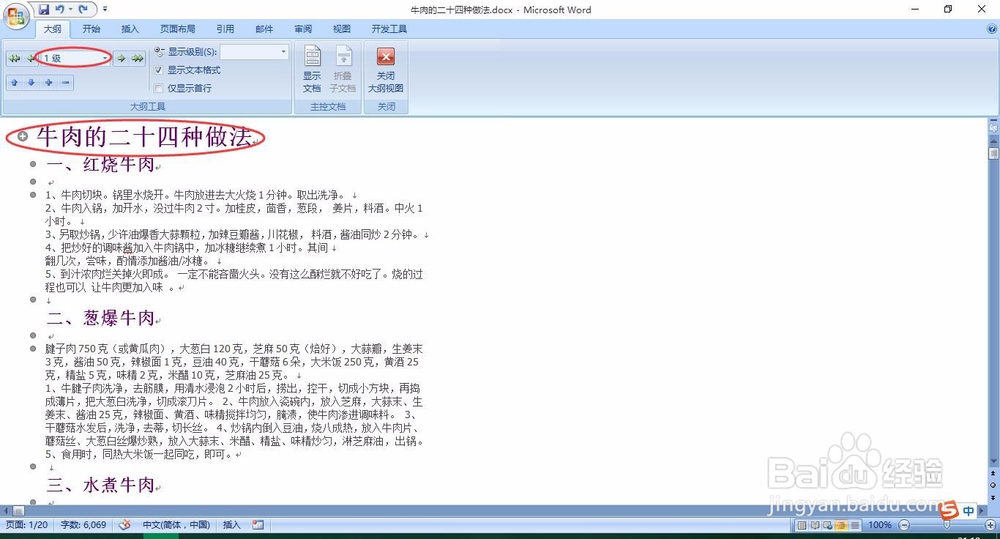
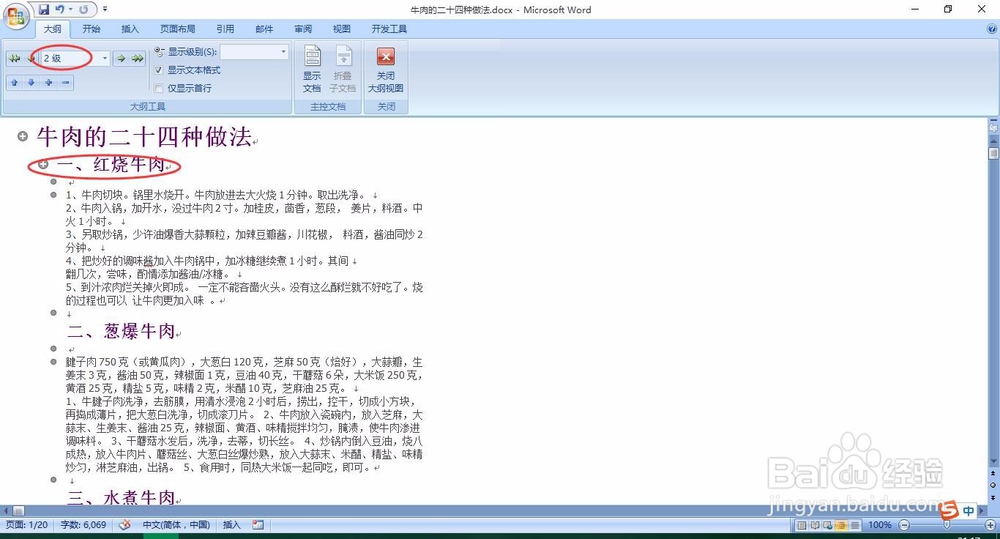
3、点击“引用”——“目录”——“插入目录”,就可以自动插入目录了
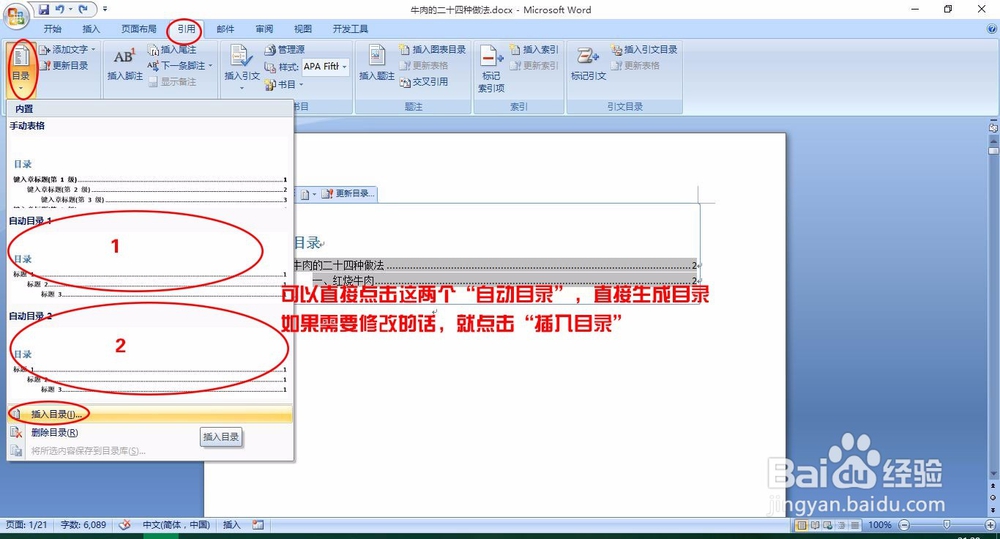
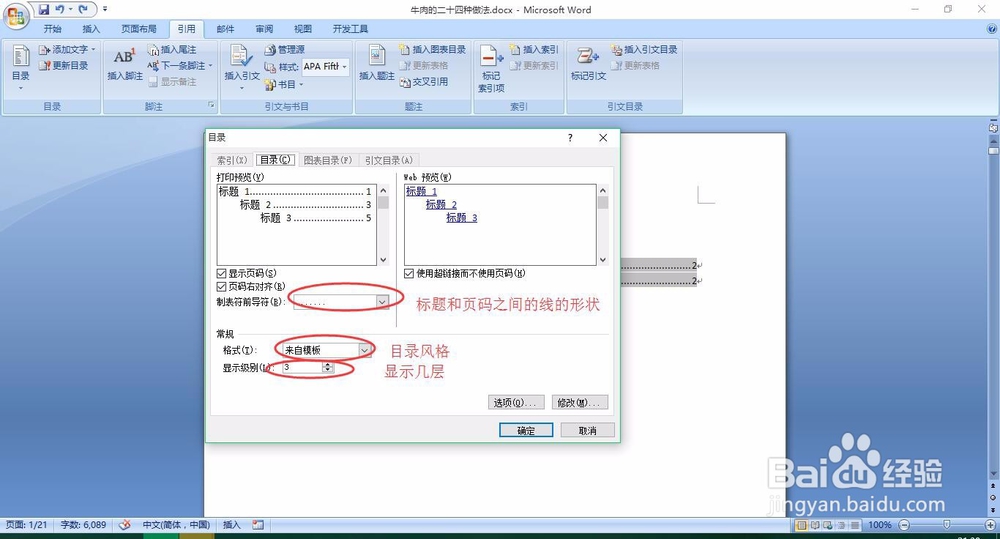
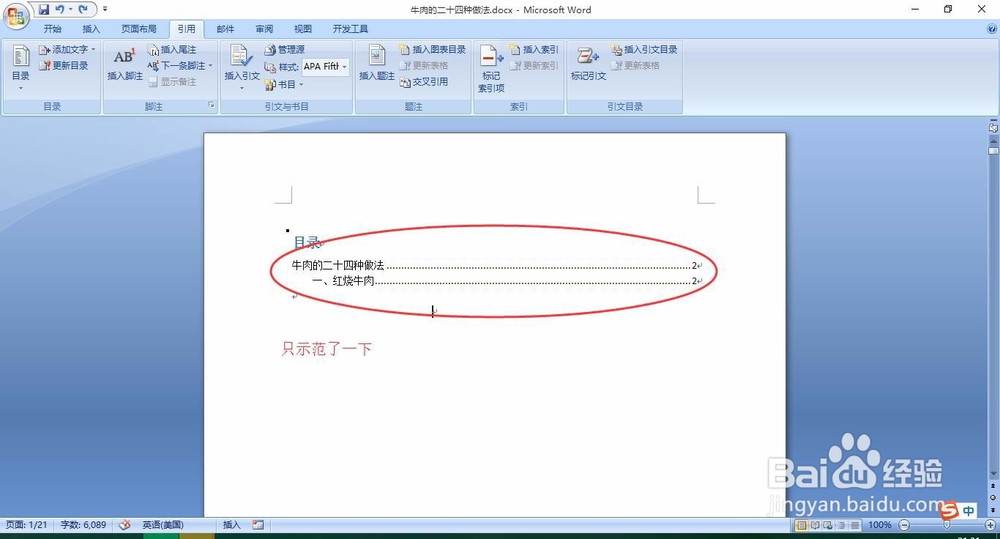
4、当文章内容出现修改的后,点击“引用”——“更新目录”,就可以自动更新目录了